电脑手写板怎么调出来的 电脑手写输入法怎么设置
更新时间:2023-12-29 15:09:57作者:yang
电脑手写板是一种方便的输入工具,它可以让我们用手直接在电脑屏幕上书写文字,而不必依赖于键盘,如何调出电脑手写板呢?一般来说我们可以在电脑系统的设置中找到手写板的选项,并将其启用。具体的步骤可能因不同的操作系统而异,但通常可以在控制面板或设置中找到相关选项。为了更好地使用电脑手写板,我们还可以对电脑的手写输入法进行一些设置。通过调整笔画速度、字体大小等参数,我们可以使手写输入更加准确和舒适。电脑手写板的调出和设置都是非常简单的,只需几步操作即可完成,让我们能够更加方便地进行手写输入。
具体方法:
1.首先右击桌面的任务栏,然后点击“显示触摸键盘按钮”。
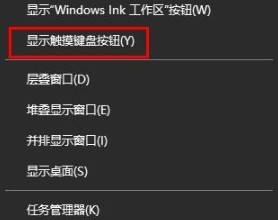
2.然后双击打开右下角的键盘。
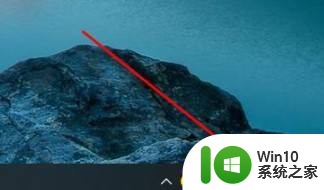
3.点击左上角的键盘设置。
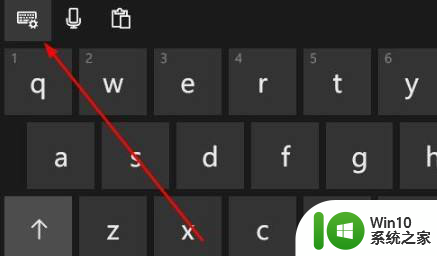
4.点击里面的“手写”。
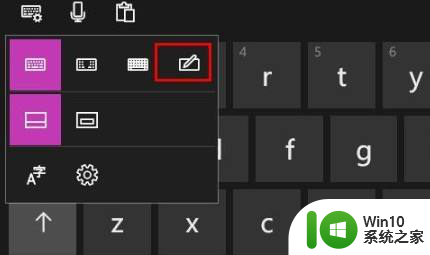
5.最后就可以通过鼠标来手写文字了。
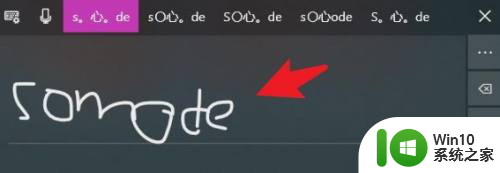
以上是电脑手写板的全部内容调出方法,如果遇到这种情况,你可以按照以上步骤解决,非常简单快速。
电脑手写板怎么调出来的 电脑手写输入法怎么设置相关教程
- 电脑输入法如何设置手写输入 电脑手写输入法怎么调出来
- 如何设置手写带拼音输入法 手写带拼音输入法设置方法
- 图文教你在电脑使用手写输入法 电脑如何设置手写输入法
- 电脑手写板关闭方法 如何关闭电脑上的手写板功能
- 中文全屏手写输入法 手机输入法如何设置为全屏手写模式
- 手写怎么设置苹果 苹果手机手写输入使用技巧
- 微软拼音输入法怎么手写 微软拼音输入法怎样手写
- 苹果13输入法手写怎么设置 苹果13手写输入法在哪个菜单中设置
- 电脑怎么输入大写字母 电脑打字时输入大写字母的技巧
- 百度输入法手写半屏全屏切换 百度输入法全屏手写模式怎么设置
- 搜狗输入法半屏手写在哪设置 搜狗输入法半屏手写设置方法
- 电脑写字板如何插入表格 电脑写字板怎么弄表格
- U盘装机提示Error 15:File Not Found怎么解决 U盘装机Error 15怎么解决
- 无线网络手机能连上电脑连不上怎么办 无线网络手机连接电脑失败怎么解决
- 酷我音乐电脑版怎么取消边听歌变缓存 酷我音乐电脑版取消边听歌功能步骤
- 设置电脑ip提示出现了一个意外怎么解决 电脑IP设置出现意外怎么办
电脑教程推荐
- 1 w8系统运行程序提示msg:xxxx.exe–无法找到入口的解决方法 w8系统无法找到入口程序解决方法
- 2 雷电模拟器游戏中心打不开一直加载中怎么解决 雷电模拟器游戏中心无法打开怎么办
- 3 如何使用disk genius调整分区大小c盘 Disk Genius如何调整C盘分区大小
- 4 清除xp系统操作记录保护隐私安全的方法 如何清除Windows XP系统中的操作记录以保护隐私安全
- 5 u盘需要提供管理员权限才能复制到文件夹怎么办 u盘复制文件夹需要管理员权限
- 6 华硕P8H61-M PLUS主板bios设置u盘启动的步骤图解 华硕P8H61-M PLUS主板bios设置u盘启动方法步骤图解
- 7 无法打开这个应用请与你的系统管理员联系怎么办 应用打不开怎么处理
- 8 华擎主板设置bios的方法 华擎主板bios设置教程
- 9 笔记本无法正常启动您的电脑oxc0000001修复方法 笔记本电脑启动错误oxc0000001解决方法
- 10 U盘盘符不显示时打开U盘的技巧 U盘插入电脑后没反应怎么办
win10系统推荐
- 1 系统之家ghost win10 32位经典装机版下载v2023.04
- 2 宏碁笔记本ghost win10 64位官方免激活版v2023.04
- 3 雨林木风ghost win10 64位镜像快速版v2023.04
- 4 深度技术ghost win10 64位旗舰免激活版v2023.03
- 5 系统之家ghost win10 64位稳定正式版v2023.03
- 6 深度技术ghost win10 64位专业破解版v2023.03
- 7 电脑公司win10官方免激活版64位v2023.03
- 8 电脑公司ghost win10 64位正式优化版v2023.03
- 9 华硕笔记本ghost win10 32位家庭版正版v2023.03
- 10 雨林木风ghost win10 64位旗舰安全版下载v2023.03